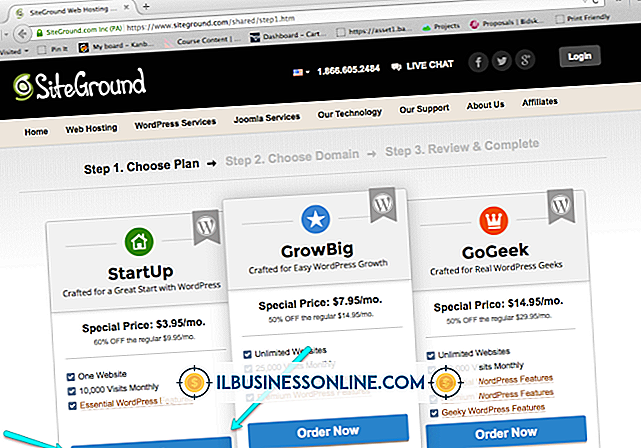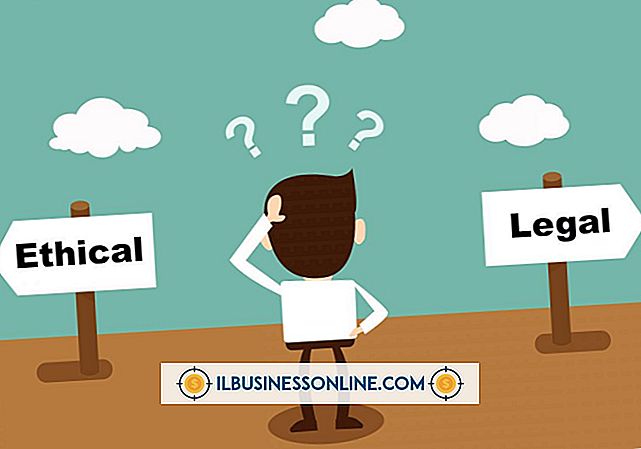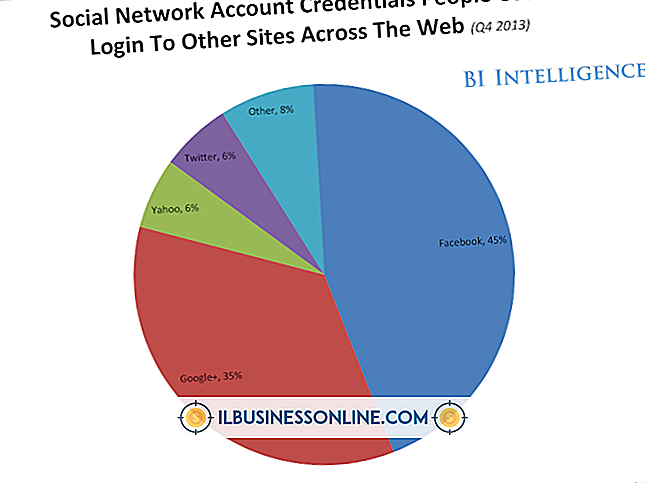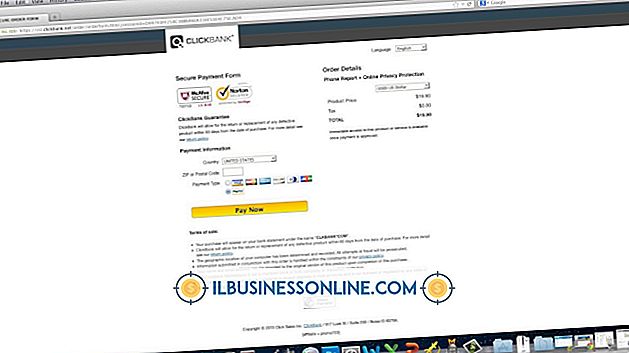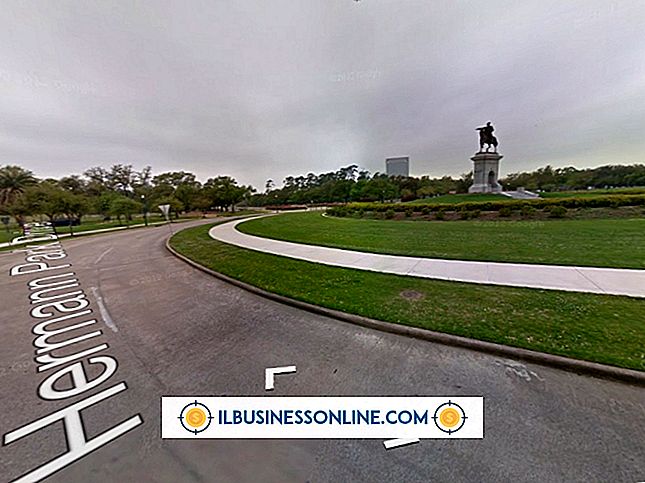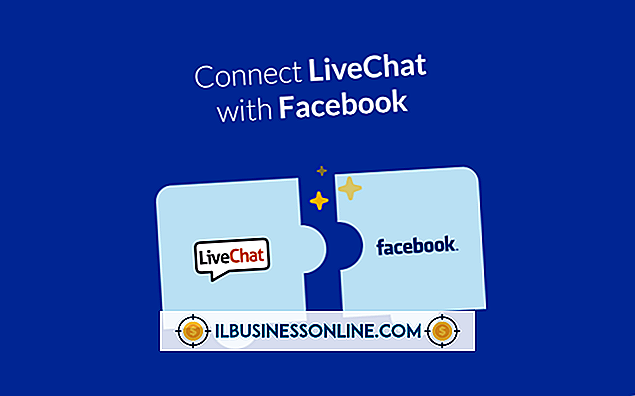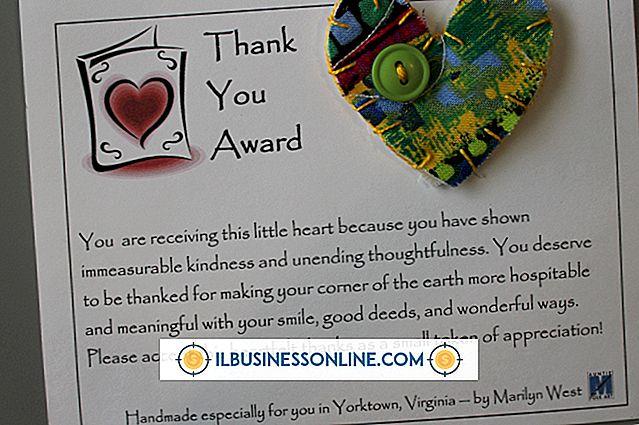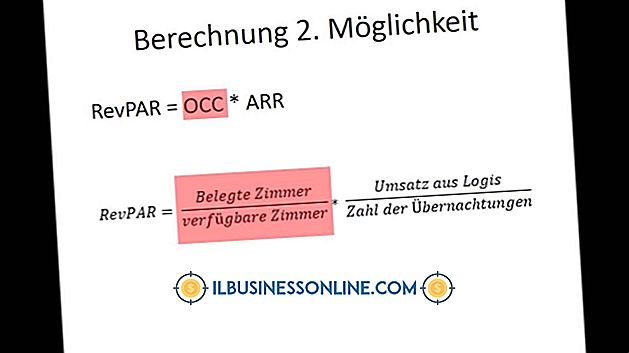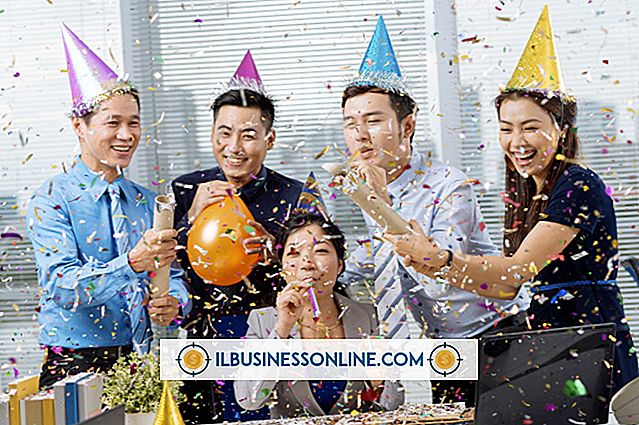Hoe de iPhone te gebruiken als een harde schijf

De iPhones van Apple hebben verschillende hardeschijfcapaciteiten tot 64 GB en u kunt die extra ruimte gebruiken om afbeeldingen, tekstdocumenten of presentaties op uw telefoon op te slaan, zodat u de gegevens altijd op een handige locatie hebt. Apple heeft de iPhone echter niet zodanig gemaakt dat u toegang hebt tot de harde schijf om bestanden toe te voegen of te verwijderen. Als u uw iPhone als een harde schijf wilt gebruiken, moet u een hulpprogramma van derden installeren.
iExplorer
1.
Download en installeer iExplorer op uw computer.
2.
Verbind je iPhone met je computer via de USB-kabel.
3.
Start iExplorer en selecteer de naam van uw iPhone wanneer deze in de lijst verschijnt.
4.
Klik op de knop om een nieuwe map te maken waarin u uw bestanden kunt plaatsen voor opslag.
5.
Sleep bestanden vanaf een open map op uw computer naar de map in iPhone Explorer.
DiskAid met FileApp
1.
Installeer FileApp op je iPhone vanuit de iTunes App Store.
2.
Installeer DiskAid op uw computer. Start het programma.
3.
Sluit uw iPhone aan met de meegeleverde USB-kabel.
4.
Klik op "FileApp" in de lijst met apps in DiskAid. Sleep bestanden of mappen naar de bestandslijst aan de rechterkant van het programma om ze op de harde schijf van uw iPhone te plaatsen.
WiFi HD gratis
1.
Installeer WiFi HD Free op uw iPhone vanuit de App Store.
2.
Raak "Instellingen" aan, selecteer "Wi-Fi" en druk op de schakelaar om hem in te schakelen. Selecteer het wifi-netwerk waarmee uw computer ook is verbonden.
3.
Start de WiFi HD Free-app nadat u verbinding hebt gemaakt met het netwerk.
4.
Open uw browser en typ het IP-adres dat op het scherm van uw iPhone wordt weergegeven om draadloos naar uw telefoon te gaan. U ziet een basisscherm met opties om bestanden te uploaden of mappen te maken.
5.
Klik op de knop "Uploaden" om bestanden vanaf uw computer aan uw iPhone toe te voegen. U kunt ook een nieuwe map maken voor al uw gegevens door een naam in het tekstveld te tikken en op de knop "Maken" te klikken. Je mappen en bestanden verschijnen in de app op je iPhone.
Tip
- U moet DiskAid installeren op elke computer waarvan u bestanden naar uw iPhone wilt overbrengen.